Архивиране на файлове, компютърна грамотност
Сега тя се използва за архивни файлове за прехвърляне на файлове в Интернет, защото папка в интернет не може да се прехвърля. Архив - е, всъщност, на файла и след това с помощта на файл можете да прехвърлите на група от файлове. Ако имате нужда от електронна поща за изпращане на факс много файлове, като снимки, вие ще трябва да прикачите файл към писмото отделно. Това е много неудобно и отнема време. Ето защо, тя ще бъде по-лесно да архивирате тези изображения в един файл, да го прикрепите към писмото и да го изпратите. Това се дължи на удобството на архивираните файлове и папки са много чести в Интернет.
Може да се компресира както един или повече файлове в компресиран вид се поставя в т.нар архивния файл или архив. Файлът архив - набор от файлове и директории, съхранявани в един файл.
Някои архиватори са в състояние да се опаковат и разопаковат файлове, не само в собствените си архиви, но и в архивите на други формати. Например, WinRAR архиватор, различни от нейния собствен, може да работи с архиви ZIP, най-често срещаният формат в света. И ако имате други популярни архиватор WinRAR е в състояние да ги използват, за да работят с други архиви.
Програми, които функционират опаковане и разопаковане файлове, наречени архиватор. Програма за архивиране на различни методи за компресия се използва, което следователно засяга степента на компресия. В архивите на основните операции, са:
1. Архивиране (опаковки) - пространството на изходни файлове в архивен файл в сгъстен или некомпресиран вид;
2. декомпресия (декомпресия) - процес файл възстановяване от архива във формата, в която те са имали, за да изтеглите архива. Когато разопаковате файловете изтеглени от архива и пуснати на диск.
"Добави към архива", за да архивирате папка с файлове (или един файл), щракнете с десния бутон на мишката, се появява контекстното меню (фигура 1) и изберете.
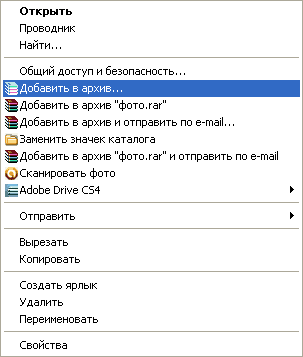
А нов прозорец "Име и опции архив", в което можете да се името на файла и изберете място за съхранение на архива. Кликвайки върху бутона "Преглед", изберете директорията, в която искате да запишете файла. Кноп натиснете "ОК", за да започне архивиране (Фигура 2).
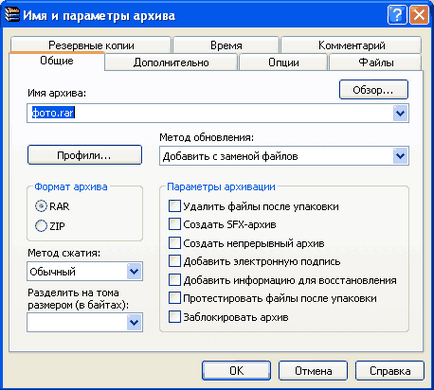
Започнете процеса на архивиране (Фигура 3)

В края на процеса на архивиране, който сте посочили даден файл като формата на купчина книги появява директория (Фигура 4)
За да разархивирате архива, кликнете върху него десен бутон на мишката и изберете "Разархивиране на файлове" (Фигура 5).
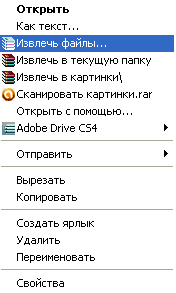
След това се появи нов прозорец, в който трябва да посочите пътя до извлечете файловете и натиснете "ОК" (Фигура 6).
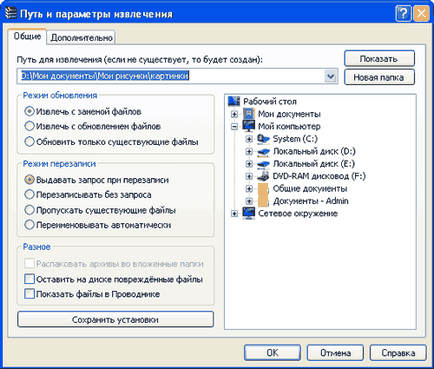
процес разархивирате започва (Фигура 7)
